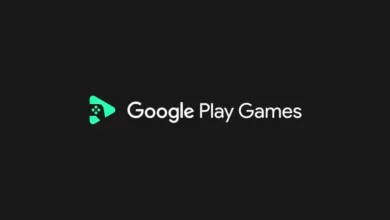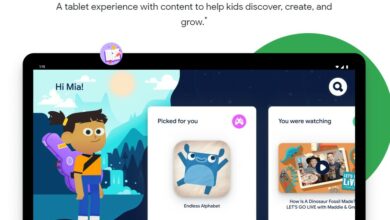Mõnikord peate Play poe käsitsi installima. Ükskõik, kas desinstallisite selle kogemata või soovite minna tagasi eelmise versiooni juurde või isegi kui teie Google Play pood on maas ja soovite lihtsalt uue versiooni installida, on lahendus olemas!
1. Kontrollige Google Play praegust versiooni
Värskendused võtavad kaua aega ega jõua üheaegselt kõigisse Android-seadmetesse. Seetõttu võiksite mõnikord alla laadida ja installida Google Play poe uuema versiooni, eriti kui teie praegune versioon põhjustab teile probleeme.
Kuid enne, kui kiirustate Play poe uusimat APK-d alla laadida, kontrollige kõigepealt, milline Play poe rakenduse versioon on praegu installitud. Kuidas seda teha:
- Minema SeadedSiis Rakendused ja märguanded
- Leidma Google Play ja puudutage seda (peate võib-olla klõpsama nupul Vaadake jaotist Kõik rakendused )
- Vajutage edasi edasijõudnud ja kerige lõpuni, kus näete versiooni numbrit

Kui teie Google Play rakendus töötab hästi ja ainus põhjus, miks sisu alla laadite, on kärsitu, saate rakenduse versiooni kontrollida ka Play poe rakenduses endas. Avage see, klõpsake vasakus ülanurgas kolmel real (burgeri menüünupp), minge Seaded ja kerige täpse numbri nägemiseks alla.
Google Play poe versiooninumbrid on selgitatud
Google Play poe versioonide numeratsioonisüsteem võib esialgu tunduda veidi segane, kuid sellest on lihtne aru saada. Kui numbrite vahelised hüpped tunduvad veiderdatud, siis lihtsalt sellepärast, et Google ei avaldanud vaheversioone.
2. Laadige alla Google Play poe APK
Pange tähele, et järgmine juhend on mõeldud Android-seadme omanikele, millele on installitud Play poe litsentsitud versioon. Mõistame, et mõnikord on vaja Play poe rakendus uuesti installida või tagasi kerida.
Laadige alla Google Play uusim versioon:
Kas otsite Google Play poe eelmist versiooni?
Nagu tavaliselt, toimuvad enamus muudatusi kapoti all, et asjad sujuksid. Google Play rakenduse uusimast versioonist ei õnnestunud leida olulisi kasutajaliidese muudatusi ega uusi funktsioone. Kui laadite alla värskenduse ja märkate vigu, vaadake meie Google Play poe tõrkeotsingu juhendit.

3. Installige Google Play pood
Lihtsaim viis Play poe installimiseks on teile juba tuttav, kui olete selle saidi innukas jälgija: laadige Play poe APK lihtsalt käsitsi alla. APK on teie arvutis oleva .exe-faili (Mac-failides .dmg) samaväärne versioon.
Selle asemel, et rakendust Google Play poest alla laadida, installige see lihtsalt ise, ilma Play poe abita. Meil on isegi kasulik juhend, mis aitab teid:
See on muidugi väga kasulik, kui installitav rakendus on Play pood ise. Google Play APK seadmesse installimiseks on kaks võimalust: otse nutitelefoni või arvuti kaudu. Kõigepealt läheme lihtsamat teed.
Google Play poe installimine nutitelefonist
Androidi vanemate versioonide puhul (enne Oreot) peate lihtsalt minema menüüsse Seaded ja lubama installimise tundmatutest allikatest ning seejärel avama ülaltoodud lingi saidile. Teil palutakse lubada allalaadimine ja installimine. APKMirror on turvaline allikas, nii et saate vajutada Jah .

Android Oreo ja uuemates versioonides, nagu Pie ja Android 10, on Google Play rakenduse käsitsi installimine pisut keerulisem. Peate tegema järgmist.
- Minema Seaded ja leia Rakendused ja märguanded... Kerige rakenduste menüüs allapoole, kuni leiate näiteks oma mobiilibrauseri Google Chrome.
- Klõpsake brauseris ja kerige jaotiseni alla edasijõudnud... Sealt leiate Tundmatute rakenduste installimine. Ava ja vali - Luba sellest allikast. Kui olete lõpetanud, saate selle valiku keelata.

- Oma seadme brauseri abil minge saidile XDA Developers või APK peegelPlay poe uusima versiooni APK allalaadimiseks.
- Võite saada hoiatusteate – "Seda tüüpi fail võib teie seadet kahjustada." Ignoreeri seda (usalda meid) ja klõpsake OK.
- Avage APK (teavitusmenüüs võite puudutada lõpetatud allalaadimist), lugege uusi lubasid (kui neid on), mida uus Play poe versioon nõuab, ja seejärel puudutage Installige.

Google Play poe installimine arvuti abil
Kui teie seadmes pole mobiilset internetti või WiFi-ühendust, saate selle asemel arvutisse alla laadida Play poe APK rakenduse. Sama protsess kehtib, kuid kui teie seadmesse pole eelinstallitud failihaldurit, peate oma nutitelefoni installima failihalduri rakenduse.
- Laadige alla kolmanda osapoole failihalduse rakendus, kui teil seda pole - näiteks FX File Explorer. Lubage tal installida tundmatutest allikatest pärit rakendusi, järgides samu juhiseid, mida on kirjeldatud teie mobiilibrauseri jaoks.
- Minge oma arvutis oleva brauseri abil XDA arendajate foorum või APK peegelPlay poe uusima versiooni APK allalaadimiseks.
- Ühendage seade USB-kaabli abil arvutiga ja kopeerige APK oma Android-seadmesse.
- Leidke oma failihalduri abil APK.
- Käivitage APK, aktsepteerige õigusi ja klõpsake Installige.
- Kui te ei kavatse täiendavaid APK-sid alla laadida, ärge unustage oma failihalduse rakendusest eemaldada tundmatute allikate installiluba.

Kui olete Google Play poe rakenduse uuesti installinud, ei pea te muretsema, et peate iga uue versiooni uuesti käsitsi alla laadima. Niipea, kui allalaaditud versioonist on saadaval uuem versioon, värskendatakse Google Play rakendust automaatselt. Kui teil on siiski probleeme, on aeg tõrkeotsinguks teha.
4. Google Play poe tõrkeotsing
Google'i teenuste raamistik on oluline teenus, mis võimaldab Play poel teie seadmes olevate rakendustega suhelda, võimaldades automaatseid värskendusi ja süsteemifunktsioone. Kui need funktsioonid lakkavad töötamast või ilmnevad muud probleemid, võib probleem olla teenuses. Sellisel juhul peate tühjendama nii Google Play poe kui ka Google Play teenuste vahemälu. Selle jaoks:
- Minema Seaded > Rakendused ja märguanded
- Kerige alla Google Play Store, klõpsake seda ja seejärel klõpsake nuppu Salvestusruum ja vahemälu, ja siis - Tühjendage vahemälu.
- Tehke sama ka Google Play Teenused
- See peaks lahendama suurema osa probleemidest, millega Google Play poes kokku puutute.
Märkus: Olenevalt sellest, milline seade teil on, võidakse nõuda õigusi Juur Google Play poe käsitsi installimiseks, kuid see on teine juhend.

5. Milliseid vidinaid Google Playst müüakse
Allpool oleme koostanud teile väikese valiku vidinaid, millel on täielik Google Play tugi. Sealt leiate: telefone, nutikellasid, tahvelarvuteid ja isegi sülearvuteid.

Millist funktsiooni peaks Google Play pood nõudma? Kas teile meeldib uusim värskendus? Andke meile kommentaarides teada.